wps2019是一款很多小伙伴在日常生活中都会使用到的电脑文档编辑软件,可以帮助大家轻松编辑处理各种文档内容,提高办公效率。有些小伙伴还不清楚wps该怎么修改公式字体,所以今天小编就为大家带来了修改公式字体的方法,感兴趣的小伙伴一起来看看吧。
方法步骤:
1、打开WPS2019,然后点击插入。
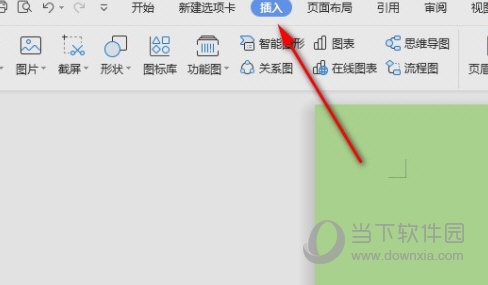
2、在插入页面,点击选择插入公式。
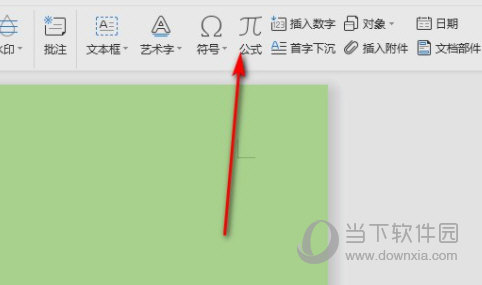
3、点击选择插入公式后,点击尺寸-定义。
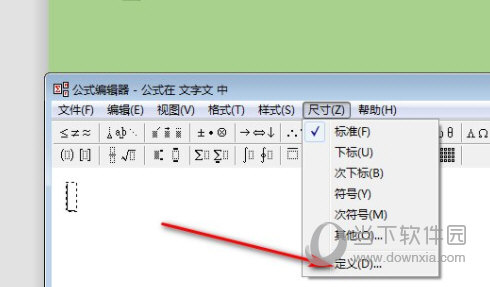
4、进入定义尺寸页面,就可以自定义公式符号大小。
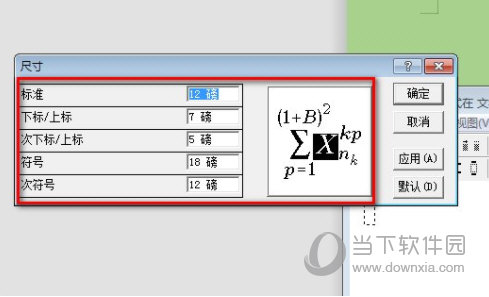
以上就是小编带来的软件修改公式字体方法了,小伙伴们只需要按照文章的步骤进行就可以轻松修改了,希望这篇文章能够帮助到大家。